4D v16.3
EDIT FORM
 EDIT FORM
EDIT FORM
| EDIT FORM ( tabla ; formulario {; formUsuario {; libreria}} ) | ||||||||
| Parámetro | Tipo | Descripción | ||||||
| tabla | Tabla |

|
Tabla del formulario a modificar | |||||
| formulario | Cadena |

|
Nombre del formulario de tabla a modificar | |||||
| formUsuario | Cadena |

|
Nombre del formulario de usuario a modificar | |||||
| libreria | Cadena |

|
• Ruta de acceso completa de la librería de objetos | |||||
El comando EDIT FORM abre el formulario de tabla definido por los parámetros tabla, formulario y el parámetro opcional formUsuario en el editor de formularios de usuario :
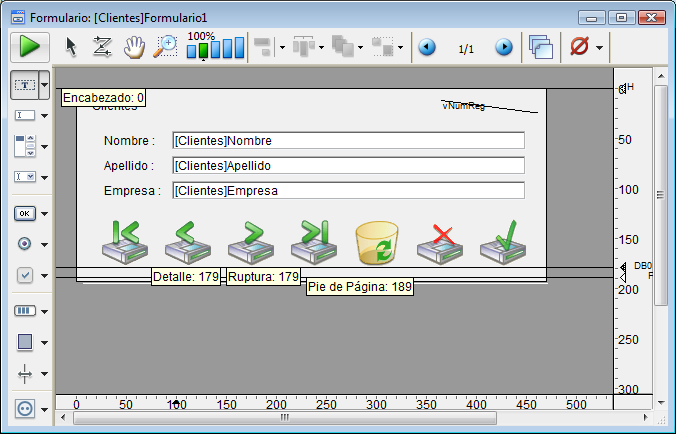
Nota: la ventana del editor abre únicamente si es la primera ventana del proceso. En otras palabras, generalmente será necesario abrir un nuevo proceso para mostrar el editor.
Si pasa una cadena vacía en el parámetro formUsuario y si no hay un formulario de usuario relacionado con formulario, el formulario fuente se muestra en el editor. El formulario modificado se copia entonces en el archivo de estructura de usuario (.4DA) y será utilizado como un remplazo de formulario.
Si un formulario de usuario ya ha sido generado a partir de formulario utilizando este comando, el formulario usuario se muestra en el editor. Si quiere comenzar desde el formulario fuente, primero debe eliminar el formulario de usuario utilizando el comando DELETE USER FORM.
El parámetro formUsuario permite definir un formulario de usuario (creado utilizando el comando CREATE USER FORM) a modificar. En este caso, el formulario se muestra en el editor.
En el parámetro opcional libreria, pase la ruta de acceso completa de la librería de objetos que el usuario estará autorizado a utilizar para personalizar el formulario. Cuando se utilizan con el editor de formularios de usuario, las librerías de objetos permiten pegar objetos con sus propiedades gráficas y sus acciones automáticas. Los objetos con métodos no aparecen en la librería. Atención, el desarrollador debe verificar que la adición de los objetos de una librería sea compatible con el formulario de usuario (y sus objetos) a nivel de nombres, variables y tipos.
En modo cliente/servidor, la librería debe encontrarse en la carpeta Extras de la base, en el mismo nivel de la carpeta Plugins, de manera que esté disponible para todos los equipos clientes. Si la librería es válida, se abre desde la ventana del formulario.
Para mayor información sobre la librería de imágenes, consulte el Manual de Diseño.
En este ejemplo, el usuario puede elegir una librería y luego modificar un formulario de diálogo:
MAP FILE TYPES("4DLB";"4IL";"Libreria 4D")
$vALib:=Select document(1;"4DLB";"Por favor seleccione una librería";0)
If(OK=1)
`Se eligió una librería
$vARutaLib:=Document
Else
$vARutaLib:=""
End if
EDIT FORM([Dialogos];"Bienvenido";"Lib_Logos.4il")
If(OK=1)
`Presentación del formulario modificado
DIALOG([Dialogos];"Bienvenido")
End ifSi el usuario guarda las modificaciones al formulario, la variable OK toma el valor 1. En caso de error, OK toma el valor 0.
Se genera un error si:
- el formulario no ha sido declarado como modificable por el usuario en el entorno Diseño o si no existe,
- el formulario está abierto y está siendo modificado por otro proceso,
- el usuario no puede acceder al formulario porque no tiene los derechos de acceso necesarios.
Puede interceptar este error con el método de gestión de errores instalado por el comando ON ERR CALL.
CREATE USER FORM
DELETE USER FORM
LIST USER FORMS
Presentación de los formularios de usuario
Producto: 4D
Tema: Formularios de usuario
Número
807
Creado por: 4D 2004
Manual de lenguaje 4D ( 4D v16)
Manual de lenguaje 4D ( 4D v16.1)
Manual de lenguaje 4D ( 4D v16.2)
Manual de lenguaje 4D ( 4D v16.3)












